Để chuyển video thành mp3 trên máy tính cực kỳ đơn giản, không cần tới những phần mềm chỉnh sửa video hỗ trợ khi bạn có rất nhiều công cụ online. Chúng ta chỉ cần đăng video lên trang web, hoặc paste URL video như chuyển video YouTube sang MP3 chẳng hạn, ngay sau đó bạn sẽ có được file âm thanh convert từ video. Dưới đây là hướng dẫn chuyển video thành mp3 trên máy tính.
Mục lục bài viết
- Chuyển video sang file âm thanh bằng VLC (desktop)
- Chuyển video thành âm thanh bằng Video to MP3 Converter (Android)
- Chuyển đổi video sang âm thanh bằng Media Converter - Video to MP3 (iOS)
- Chuyển đổi video thành âm thanh bằng VidConverter (trình duyệt)
- Chuyển video thành mp3 trên Convertio
- Conver video sang file MP3 trên online-audio-converter
- Hướng dẫn chuyển video sang mp3 trên Onlineconvertfree
- Audio online convert chuyển video sang mp3
- Cách dùng OffMp3 convert video sang mp3 online
Chuyển video sang file âm thanh bằng VLC (desktop)
VLC là trình phát media mã nguồn mở tuyệt vời hỗ trợ nhiều định dạng file âm thanh và video. Vì VLC cũng miễn phí nên ứng dụng này hoàn toàn phù hợp với mọi công việc chuyển đổi media mà bạn có thể cần thực hiện khi sử dụng PC.
VLC có sẵn trên Windows, MacOS và Linux, đồng thời cũng có thể tải xuống điện thoại thông minh Android hoặc iOS của bạn. Sau khi tải VLC từ trang web chính thức, tất cả những gì bạn cần làm là chạy trình cài đặt và trả lời một vài lời nhắc đơn giản.
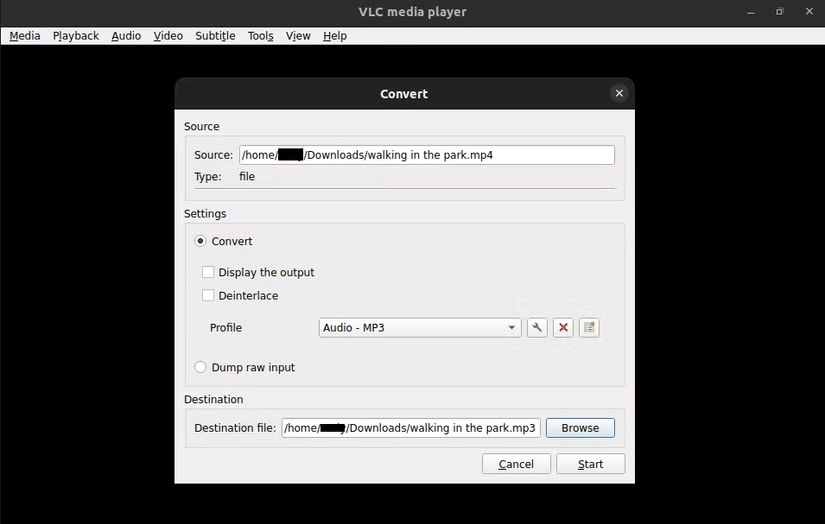
Sau khi mở VLC Media Player, bạn có thể chuyển đổi video sang âm thanh theo các bước sau:
- Điều hướng đến Media > Convert/Save và nhấp vào Add.
- Chọn và mở video mà bạn muốn chuyển đổi.
- Trong danh sách drop-down Profile, hãy chọn định dạng âm thanh ưa thích của bạn (Audio - MP3 phù hợp cho hầu hết các mục đích).
- Nhấp vào nút Browse bên cạnh Destination file và chọn nơi bạn muốn lưu file âm thanh.
- Nhấn Start và đợi vài phút để VLC chuyển đổi video của bạn thành file âm thanh.
Chuyển video thành âm thanh bằng Video to MP3 Converter (Android)
Nếu bạn muốn chuyển đổi video sang âm thanh trực tiếp từ ứng dụng trên điện thoại Android, Video to MP3 Converter là lựa chọn tuyệt vời. Ứng dụng này có khả năng trích xuất âm thanh chất lượng cao từ hầu hết các video và cũng hỗ trợ một số khả năng chỉnh sửa.
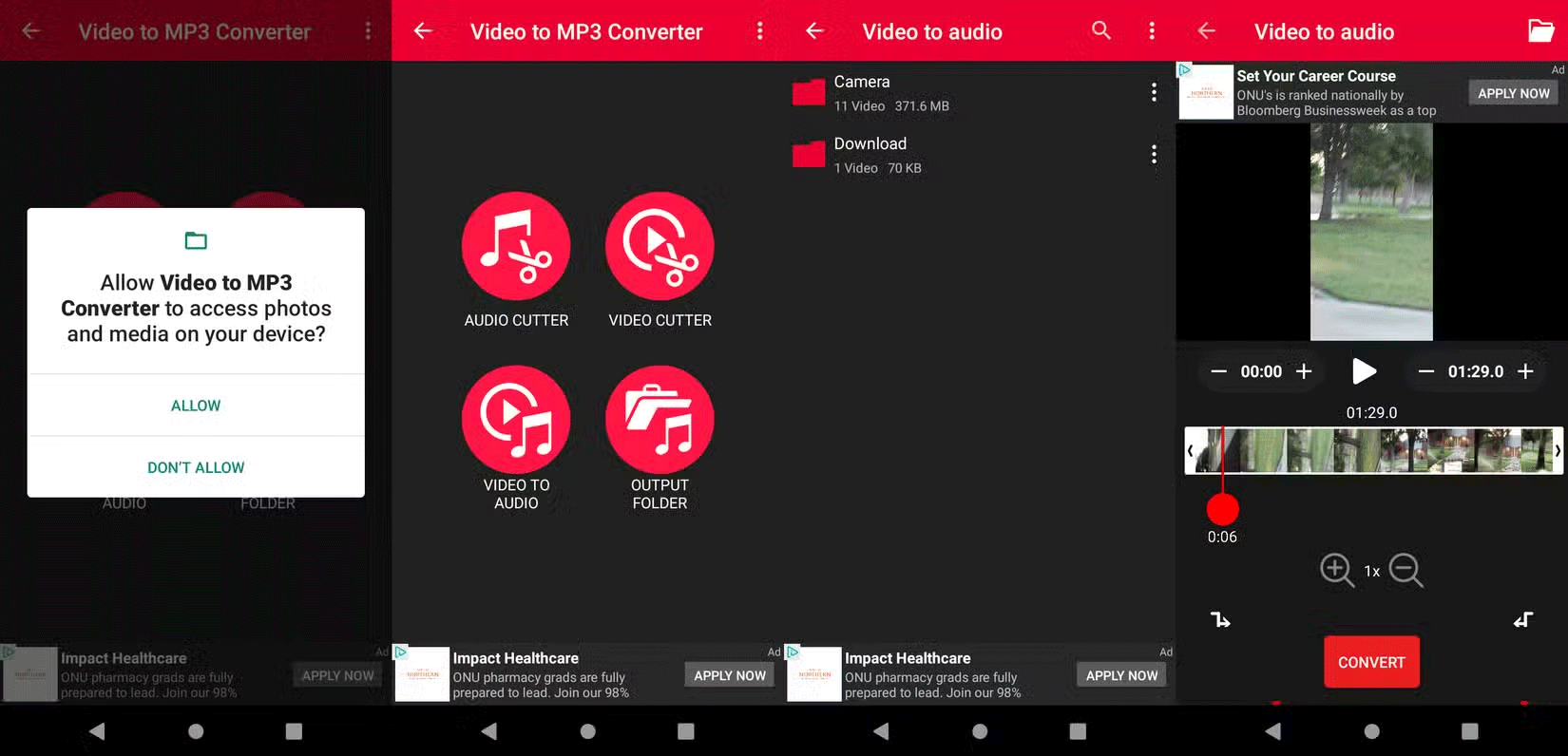
Bạn có thể cài đặt Video to MP3 Converter từ Google Play Store. Sau khi ứng dụng hoàn tất cài đặt, bạn có thể chuyển đổi video sang âm thanh bằng cách làm theo các bước dưới đây:
- Mở ứng dụng Video to MP3 Converter.
- Nhấn vào nút Video to Audio.
- Điều hướng qua các file và tìm video mà bạn muốn chuyển đổi.
- Nhấn vào Convert và đợi thông báo thư mục đầu ra xuất hiện. Sau đó, thưởng thức file âm thanh mới của bạn.
Chuyển đổi video sang âm thanh bằng Media Converter - Video to MP3 (iOS)
Nếu bạn có iPhone hoặc iPad, Media Converter - Video to MP3 là ứng dụng hoàn hảo để chuyển đổi file video sang âm thanh. Giống như Video to MP3 Converter, Media Converter - Video to MP3 miễn phí sử dụng và hỗ trợ nhiều định dạng âm thanh đầu ra.
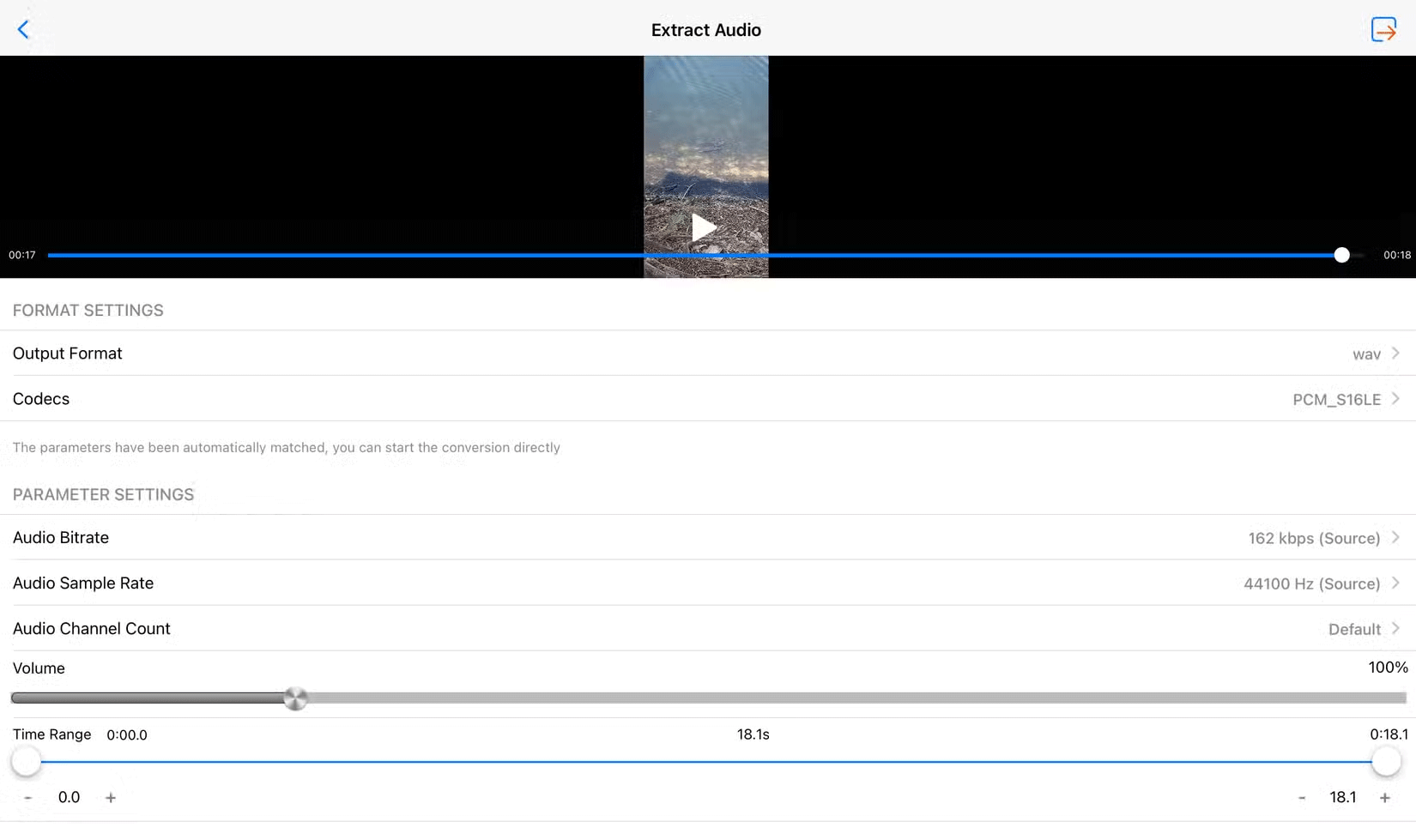
Bạn có thể tải Media Converter - Video to MP3 trực tiếp từ App Store. Sau khi ứng dụng cài đặt, bạn có thể chuyển đổi video của mình thành âm thanh bằng cách làm theo các bước sau:
- Mở ứng dụng Media Converter - Video to MP3.
- Khi được nhắc, hãy cấp bất kỳ quyền nào mà ứng dụng cần để hoạt động.
- Nhấn vào nút Video to Audio, sau đó chọn video bạn muốn chuyển đổi khi được nhắc.
- Chọn định dạng file âm thanh ưa thích và điều chỉnh bất kỳ cài đặt nào khác nếu cần.
- Nhấn vào biểu tượng ở góc trên bên phải màn hình để chuyển đổi file video thành âm thanh.
- Nhấn vào nút More của file âm thanh để gửi hoặc lưu file.
Chuyển đổi video thành âm thanh bằng VidConverter (trình duyệt)
Một trong số các công cụ tốt nhất mà bạn có thể sử dụng để chuyển đổi video thành âm thanh là VidConverter. Giống như Convertio, VidConverter là một công cụ chuyển đổi file dựa trên web - vì vậy bạn có thể sử dụng nó từ bất kỳ thiết bị nào. Ngoài việc chuyển đổi file, nó cũng có thể tải xuống và chuyển đổi video từ các liên kết trên web.
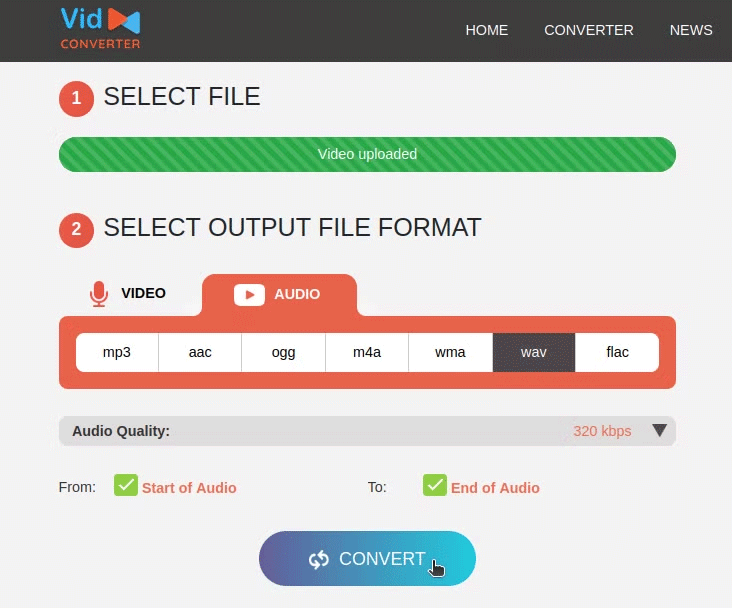
Bạn có thể chuyển đổi video sang âm thanh bằng VidConverter bằng cách làm theo các bước sau:
- Truy cập trang web VidConverter, sau đó chọn một trong hai tùy chọn: Convert A Video Link/URL hoặc Convert A Video File.
- Upload file video lên hoặc dán URL video của bạn.
- Chọn loại file đầu ra âm thanh ưa thích và điều chỉnh cài đặt của bạn theo ý muốn.
- Nhấp vào Convert để bắt đầu chuyển đổi loại file.
- Sau khi quá trình chuyển đổi hoàn tất, hãy nhấp vào Download và thưởng thức file âm thanh mới của bạn.
Lưu ý: VidConverter có giới hạn kích thước file là 200MB.
Chuyển video thành mp3 trên Convertio
Bước 1:
Bạn truy cập vào link trang web ở dưới đây, sau đó nhấn vào nút Chọn Tập tin để tải video có trong máy tính, hoặc tải video qua các phương thức được hỗ trợ khác trên trang web.
https://convertio.co/vn/mp4-mp3/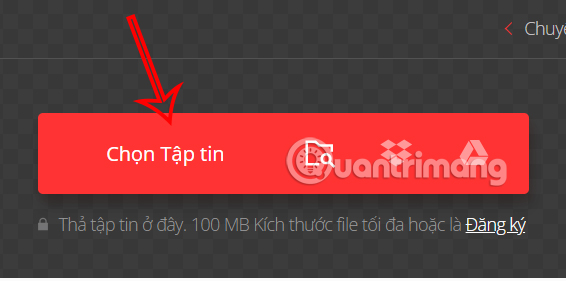
Bước 2:
Người dùng có thể tải thêm nhiều video khác muốn chuyển sang mp3. Sau đó nhấn Chuyển đổi để thực hiện.
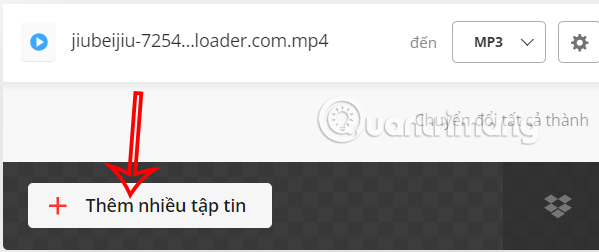
Quá trình chuyển video sang mp3 được thực hiện ngay sau đó. Khi quá trình này thành công thì bạn nhấn Tải về là được.
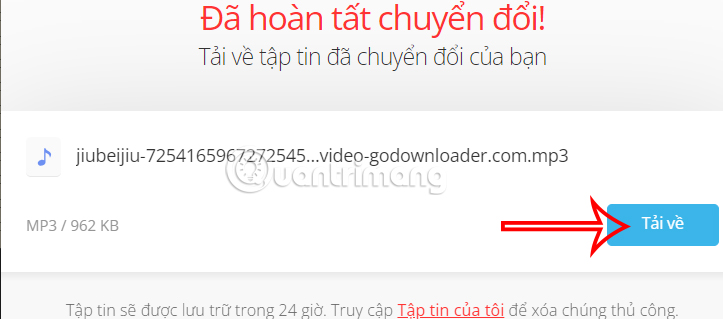
Conver video sang file MP3 trên online-audio-converter
Chúng ta truy cập vào trang web theo link dưới đây.
https://online-audio-converter.com/Sau đó bạn cũng tải video muốn chuyển sang mp3 thông qua các tùy chọn tải như hình dưới đây.
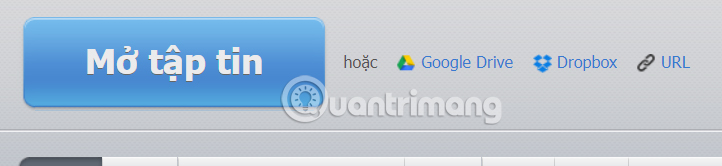
Tiếp tục bên dưới bạn chọn loại mp3 muốn chuyển sang, bao gồm tạo nhạc chuông iPhone, rồi chọn chất lượng cho file âm thanh. Cuối cùng bạn nhấn Chuyển đổi ở bên dưới để thực hiện là được.
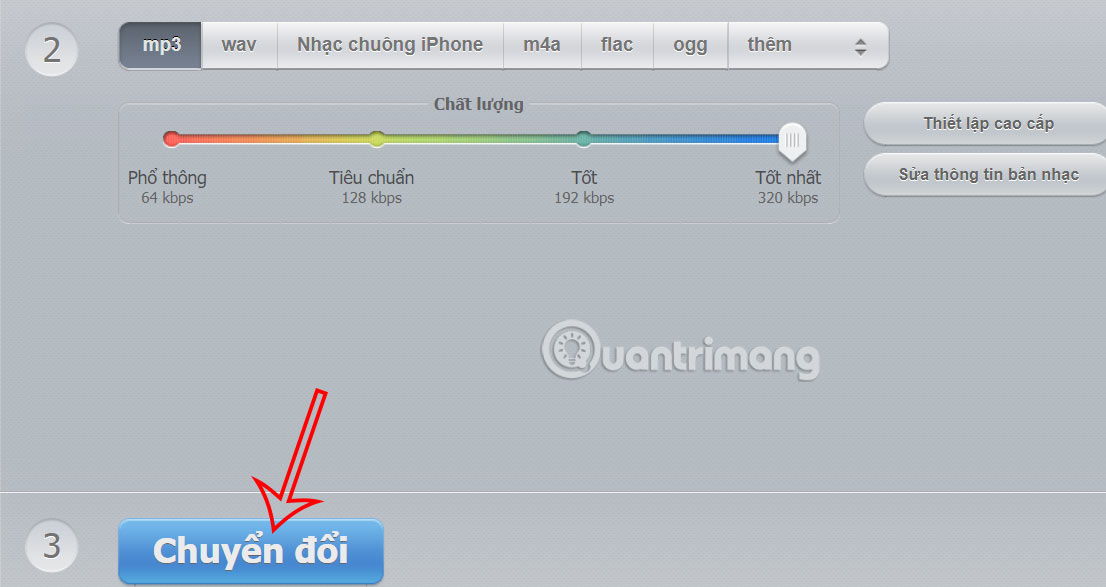
Hướng dẫn chuyển video sang mp3 trên Onlineconvertfree
https://onlineconvertfree.com/vn/convert-format/video-to-mp3/Chúng ta cũng thực hiện tải video muốn chuyển sang mp3 lên trang web.
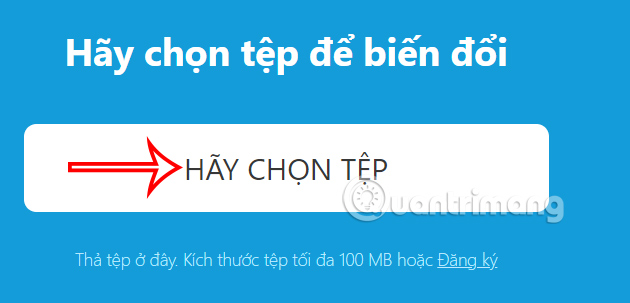
Trang web cũng hỗ trợ bạn tải nhiều video để chuyển đổi sang mp3. Bên cạnh đó chúng ta cũng có thể lựa chọn định dạng khác mà mình muốn. Nhấn Chuyển đổi để thực hiện.
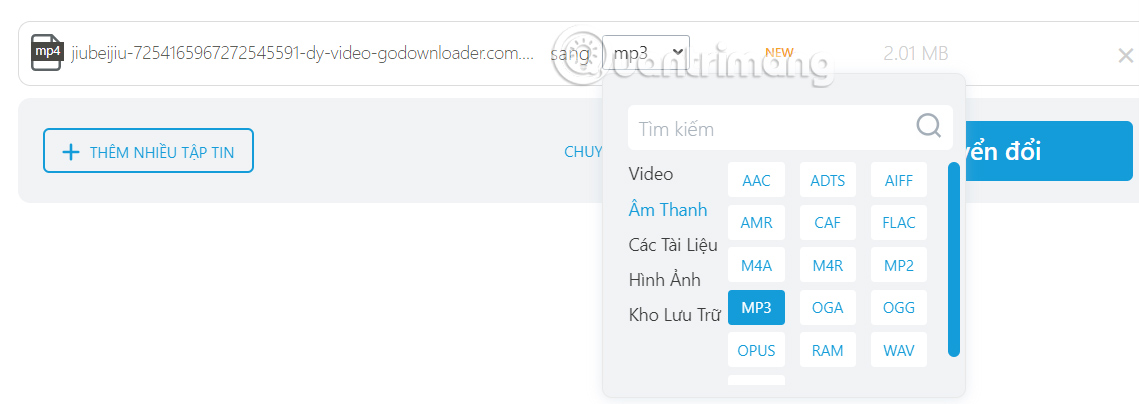
File âm thanh cũng hiển thị sau đó để bạn nhấn Tải. Với trường hợp tài nhiều video để chuyển đổi thì sẽ tải xuống dưới dạng file zip.
Audio online convert chuyển video sang mp3
https://audio.online-convert.com/vi/convert-to-mp3Tại trang web bạn nhấn vào Chọn file để tải video có sẵn, hoặc nhấn biểu tượng mũi tên để chọn cách thức đăng video khác.
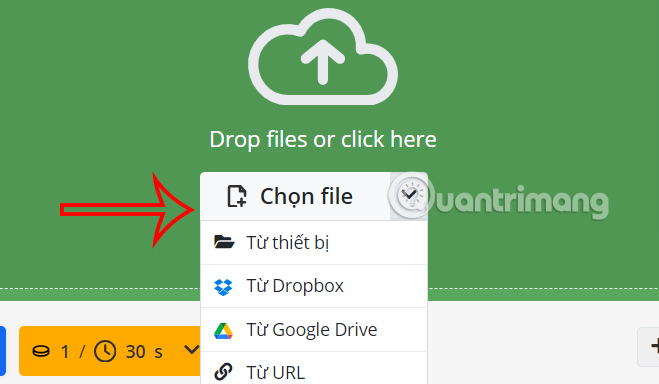
Sau khi tải video lên, bạn có thể tải thêm video khác để chuyển đổi. Bên dưới là một số thiết lập cho âm thanh đầu ra nếu cần.
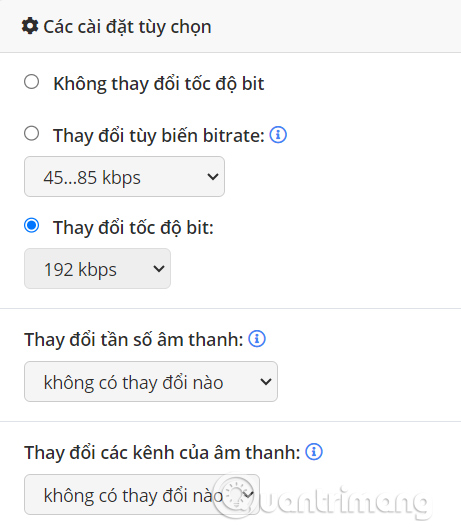
Nhấn Bắt đầu để tiến hành chuyển video thành file âm thanh. Kết quả bạn sẽ thấy nút tải file âm thanh về máy tính.
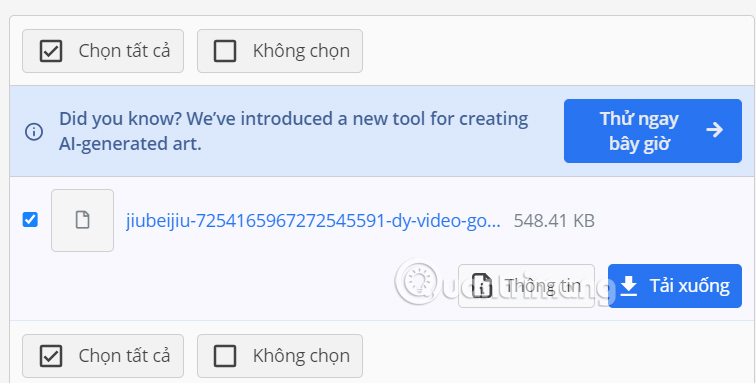
Cách dùng OffMp3 convert video sang mp3 online
OffMp3 hỗ trợ chuyển đổi video thành file mp3 trên rất nhiều trang web video phổ biến hiện nay, gồm Youtube, Facebook, Twitter, Dailymotion, Vimeo và Instagram. Tốc độ convert video sang file âm thanh trên OffMp3 khá nhanh và bạn hoàn toàn có thể sử dụng miễn phí. Bài viết dưới đây sẽ hướng dẫn bạn đọc cách sử dụng OffMp3 chuyển đổi video sang file mp3 trực tuyến.
Bước 1:
Đầu tiên bạn truy cập link dưới đây để đến trang chủ của dịch vụ OffMp3. Tại giao diện trang chủ hãy dán URL video muốn chuyển đổi sang file âm thanh, rồi nhấn vào nút Convert.

Bước 2:
Chờ quá trình chuyển đổi thành công bạn sẽ thấy thông báo như hình dưới đây. Click vào nút Click here hoặc nhấn vào Download MP3 để tải file về máy tính.

Ngay lập tức file âm thanh sẽ được tải xuống máy tính.

Ngoài ra nếu người dùng có nhu cầu tải các định dạng khác nhau của video thì có thể nhấn vào nút Download Video / MP4.

Trang web OffMp3 sẽ liên kết với trang web 9xbuddy để người dùng có thể lựa chọn tải video theo định dạng khác mà mình muốn. Nhấn nút Download Now để tải video xuống máy tính.

Với dịch vụ OffMp3 bạn đã có thêm công cụ để chuyển đổi video sang file âm thanh trên nhiều trang web video phổ biến, đặc biệt là Youtube. Chúng ta chỉ cần dán URL video cần chuyển đổi sang file mp3 và OffMp3 sẽ thực hiện quá trình chuyển đổi là xong.
Xem thêm:
- Cách dùng YouTube Manager tải video trên kênh Youtube
- Cách dùng tiện ích Skyload tải nhạc, video trên máy tính
- Cách tải video Facebook về máy tính nhanh nhất không cần phần mềm
Chúc các bạn thực hiện thành công!
 Công nghệ
Công nghệ  AI
AI  Windows
Windows  iPhone
iPhone  Android
Android  Học IT
Học IT  Download
Download  Tiện ích
Tiện ích  Khoa học
Khoa học  Game
Game  Làng CN
Làng CN  Ứng dụng
Ứng dụng 


















 Linux
Linux  Đồng hồ thông minh
Đồng hồ thông minh  macOS
macOS  Chụp ảnh - Quay phim
Chụp ảnh - Quay phim  Thủ thuật SEO
Thủ thuật SEO  Phần cứng
Phần cứng  Kiến thức cơ bản
Kiến thức cơ bản  Lập trình
Lập trình  Dịch vụ công trực tuyến
Dịch vụ công trực tuyến  Dịch vụ nhà mạng
Dịch vụ nhà mạng  Quiz công nghệ
Quiz công nghệ  Microsoft Word 2016
Microsoft Word 2016  Microsoft Word 2013
Microsoft Word 2013  Microsoft Word 2007
Microsoft Word 2007  Microsoft Excel 2019
Microsoft Excel 2019  Microsoft Excel 2016
Microsoft Excel 2016  Microsoft PowerPoint 2019
Microsoft PowerPoint 2019  Google Sheets
Google Sheets  Học Photoshop
Học Photoshop  Lập trình Scratch
Lập trình Scratch  Bootstrap
Bootstrap  Năng suất
Năng suất  Game - Trò chơi
Game - Trò chơi  Hệ thống
Hệ thống  Thiết kế & Đồ họa
Thiết kế & Đồ họa  Internet
Internet  Bảo mật, Antivirus
Bảo mật, Antivirus  Doanh nghiệp
Doanh nghiệp  Ảnh & Video
Ảnh & Video  Giải trí & Âm nhạc
Giải trí & Âm nhạc  Mạng xã hội
Mạng xã hội  Lập trình
Lập trình  Giáo dục - Học tập
Giáo dục - Học tập  Lối sống
Lối sống  Tài chính & Mua sắm
Tài chính & Mua sắm  AI Trí tuệ nhân tạo
AI Trí tuệ nhân tạo  ChatGPT
ChatGPT  Gemini
Gemini  Điện máy
Điện máy  Tivi
Tivi  Tủ lạnh
Tủ lạnh  Điều hòa
Điều hòa  Máy giặt
Máy giặt  Cuộc sống
Cuộc sống  TOP
TOP  Kỹ năng
Kỹ năng  Món ngon mỗi ngày
Món ngon mỗi ngày  Nuôi dạy con
Nuôi dạy con  Mẹo vặt
Mẹo vặt  Phim ảnh, Truyện
Phim ảnh, Truyện  Làm đẹp
Làm đẹp  DIY - Handmade
DIY - Handmade  Du lịch
Du lịch  Quà tặng
Quà tặng  Giải trí
Giải trí  Là gì?
Là gì?  Nhà đẹp
Nhà đẹp  Giáng sinh - Noel
Giáng sinh - Noel  Hướng dẫn
Hướng dẫn  Ô tô, Xe máy
Ô tô, Xe máy  Tấn công mạng
Tấn công mạng  Chuyện công nghệ
Chuyện công nghệ  Công nghệ mới
Công nghệ mới  Trí tuệ Thiên tài
Trí tuệ Thiên tài